Co je to za zvuk? Nic, pokud budete postupovat podle těchto kroků k odstranění hučení a dalších ruchů ve Final Cut Pro X!
Není nic víc frustrujícího než přinést všechny vaše těžce vydělané, krásné záběry zpět do prostoru pro úpravy, jen aby se váš duch rozdrtil, jakmile se zvuk začne přehrávat. Tady to je — nechtěný šum na pozadí a rozzlobený hukot bzučí těsně za vaším dialogem postav hodný Oscara.
Nebojte se, editore videa! Konečný střih nabízí několik metod, které vám pomohou (i když jen trochu) zbavit se nežádoucích zvukových vad.
Před importem

Úpravu můžete rovnou zahájit úpravou nežádoucích zvuků ve zvukovém klipu od okamžiku importu jednoduše zaškrtnutím políček zobrazených výše. Toto je velmi základní úroveň korekce; jde méně o opravu a spíše o velmi drobné úpravy oprava na úrovni povrchu. Stále však platí, že čím čistší, tím lépe a nikdy není na škodu preventivně vyladit několik problémů. Zaškrtávací políčka dělají takto:
- Analyzujte a opravte problémy se zvukem (označuje nežádoucí brum a šum, označuje drobné problémy se zvukem)
- Samostatný monofonní a skupinový stereo zvuk (kanály jsou analyzovány a seskupeny jako duální, mono nebo stereo)
- Odeberte tiché kanály (Tiché kanály jsou odstraněny a tyto klipy jsou označeny jako Autoselected)
Odstranění hučení a hluku
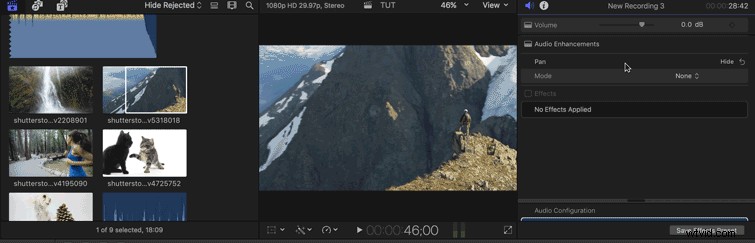
Tento podrobnější přizpůsobovač je lepší pro jemné doladění zvuku. Umožňuje vám ovládat množství odstranění hluku to se použije a každé vylepšení můžete zapnout jednotlivě, místo abyste je seskupovali. Pozor – přepínáním kolečka pro odstranění šumu pomáhá s hlukem na pozadí, ale také snižuje hlasitost vašich vokálů.
Je zřejmé, že ani použití tohoto hloubkového personalizátoru nebude úplně odstranit hučení a nežádoucí hluk z vašeho projektu. Pokud však pracujete s nenahraditelným zvukem, můžete udělat jen tolik a tato možnost mě v minulosti dostala z některých chlupatých situací.
Vaše první setkání s špatným zvukem v příspěvku vám rychle připomene, jak důležité je nahrát dobrý zvuk při výrobě. Další informace o dobrém zvukovém vybavení a návyky chytrého nahrávání podívejte se na některé z našich předchozích článků na toto téma.
- Hackněte svůj zvukový rekordér H1 za 15 USD
- 9 užitečných zvukových triků pro nahrávání dokumentárních rozhovorů
- Nejlepší audio rekordéry za méně než 300 $
- Získejte zvuk se skvělým umístěním při práci jako One Man Band
- 10 audio příslušenství pod 100 $
Jaké jsou vaše oblíbené triky, jak zachránit špatný zvuk? Podělte se o své techniky v komentářích níže!
